
EXE ин форматест, ки ягон нармафзор бидуни он кор карда наметавонад. Вай тамоми равандҳои оғоз ё насби барномаҳоро иҷро мекунад. Он метавонад барномаи мукаммали ҳуқуқӣ ё қисми он бошад.
Роҳҳои эҷод
Ду эҷоди файли EXE вуҷуд дорад. Якум, истифодаи муҳити барномасозӣ ва дуввум истифодаи насбгарони махсус мебошад, ки бо ёрии онҳо "печҳо" ва бастаҳои гуногуне, ки дар як клик сохта шудаанд, сохта мешаванд. Ғайр аз он, тавассути намунаҳо, мо ҳарду интихобро дида мебароем.
Усули 1: Community Visual Studio
Раванди сохтани як барномаи оддиро дар асоси забони барномасозӣ баррасӣ кунед "Visual C ++" ва таҳияи он дар Visual Studio Community.
Visual Studio Community аз сайти расмӣ ройгон зеркашӣ кунед
- Мо барномаро сар медиҳем, ба меню равед Файл, пас ададро клик кунед Эҷод кунед, ва он гоҳ дар рӯйхате, ки кушода мешавад "Лоиҳа".
- Тиреза кушода мешавад "Ташкили лоиҳа"ки дар он шумо бояд аввал навиштаҷотро клик кунед "Шаблонҳо"ва баъд "Visual C ++". Баъд, интихоб кунед Ариза Win32 Console, ном ва маҳалли ҷойгиршавии лоиҳаро таъин кунед. Бо нобаёнӣ, он дар феҳристи кории Visual Studio Community, дар ҷузвдони система сабт мешавад "Ҳуҷҷатҳои ман", аммо бо хоҳиши интихоб кардани дигар директория имконпазир аст. Пас аз пур кардани танзимот, клик кунед Хуб.
- Оғоз мекунад Устоди танзими замимаи Win32ки дар он мо танҳо клик мекунем "Оянда".
- Дар равзанаи оянда мо танзимоти барномаро муайян мекунем. Аз ҷумла, мо интихоб мекунем Истифодаи консол, ва дар саҳро "Имконоти иловагӣ" - "Лоиҳаи холӣ"ҳангоми санҷиш Сарлавҳаи пешакӣ.
- Лоиҳа оғоз меёбад, ки дар он шумо бояд майдони навиштани рамзро илова кунед. Барои ин кор, дар ҷадвал Solution Browser рости навиштаҷотро клик кунед Файлҳои захиравӣ. Менюи контекстие пайдо мешавад, ки мо пайваста зер мекунем Илова кунед ва Сохтани ашё.
- Дар равзанаи кушодашуда "Иловаи чизи нав" адад интихоб кунед "Файли C ++". Баъд, мо номи файли коди барномавии оянда ва паҳншавии онро таъин мекунем ".S". Барои тағир додани ҷузвдони нигоҳдорӣ, клик кунед "Шарҳи".
- Браузер кушода мешавад, ки дар он мо маконро нишон медиҳем ва клик мекунем "Интихоби ҷузвдон".
- Дар натиҷа, ҷадвал бо сарлавҳа пайдо мешавад "Манбаъҳо"ки дар он код навишта ва таҳрир карда мешавад.
- Баъд, шумо бояд матни рамзро нусхабардорӣ карда ба қитъаи дар тасвир нишон додашуда гузоред. Ҳамчун намуна, чизҳои зеринро гиред:
- Барои сохтани лоиҳа клик кунед "Оғоз кардани баҳс" дар менюи афтанда Камбудӣ. Шумо метавонед ин тугмаро танҳо пахш кунед "F5".
- Пас огоҳинома дар бораи кӯҳна шудани лоиҳаи ҷорӣ огоҳӣ медиҳад. Ба ин ҷо клик кунед Бале.
- Баъди ба тартиб даровардани барнома ариза равзанаи консолиро нишон медиҳад, ки дар он навишта мешавад "Салом Ҷаҳон!".
- Файли эҷодшударо дар шакли EXE тавассути Windows Explorer дар ҷузвдони лоиҳа дидан мумкин аст.
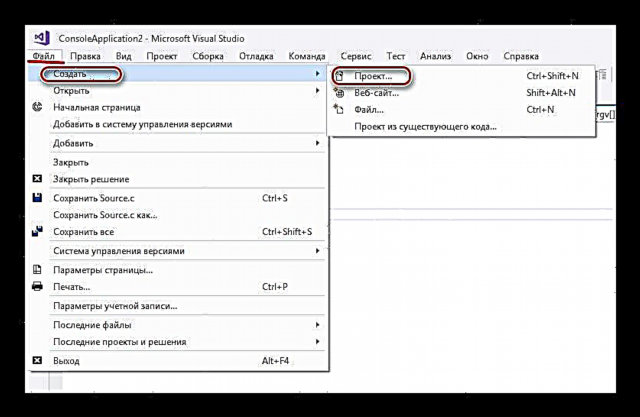
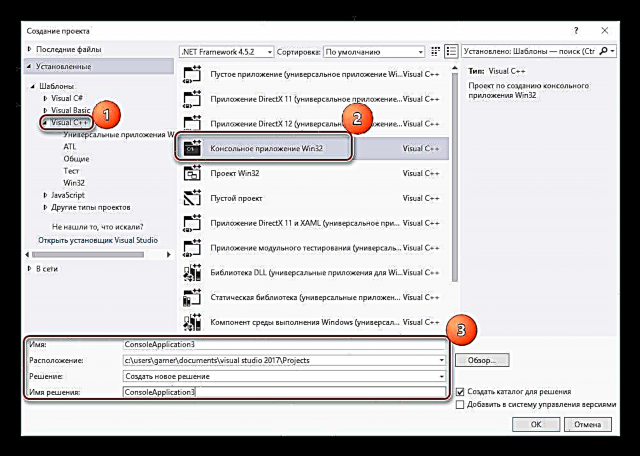
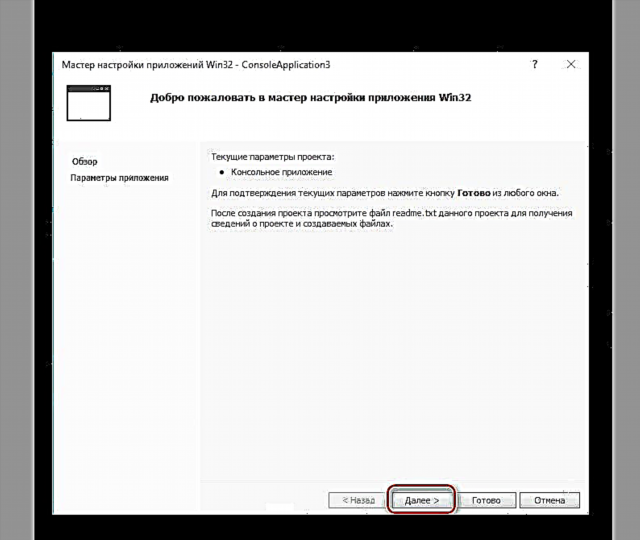





int main (int argc, char * argv []) {# дохил кунед
# дохил кунед
printf ("Салом, Ҷаҳон!");
_getch ();
баргашт 0;
}

Эзоҳ: Матни рамзи дар боло овардашуда танҳо як намуна аст. Ба ҷои ин, шумо бояд рамзи худро барои сохтани барнома бо забони "Visual C ++" истифода баред.
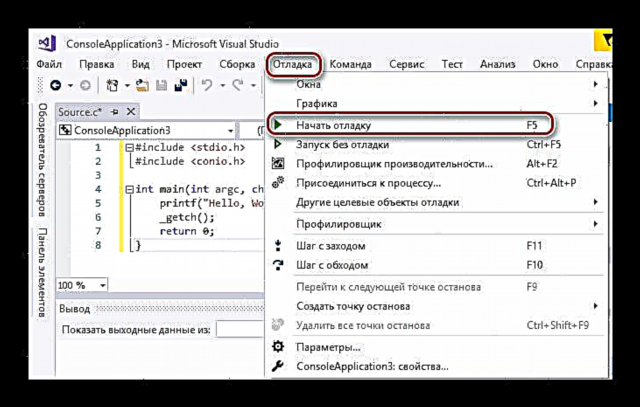
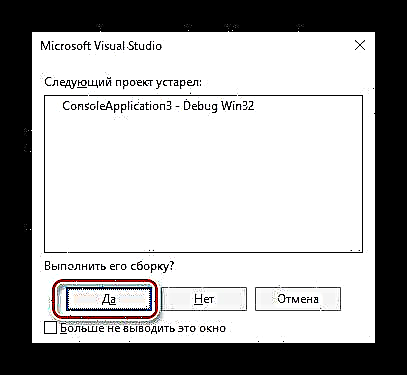
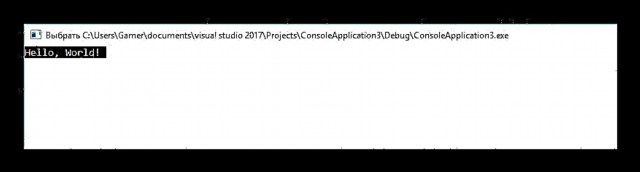
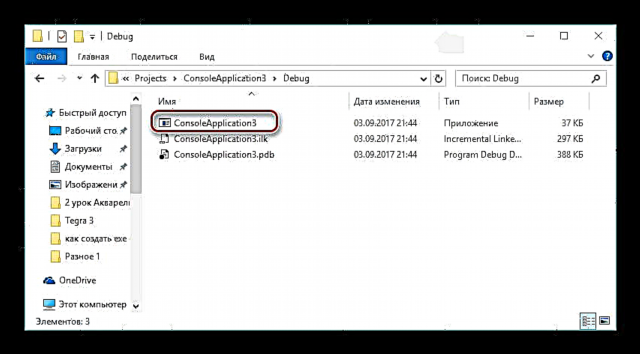
Усули 2: Монтажчиён
Барои автоматикунонии раванди насби нармафзор, насбкунандагон ба ном маъруфияти бештар пайдо мекунанд. Бо кӯмаки онҳо нармафзор сохта мешавад, ки вазифаи асосии он содда кардани ҷараёни ҷойгиркунии нармафзор дар компютер мебошад. Ҳамчун намуна раванди сохтани файли EXE-ро истифода баред.
Smart Install Maker -ро аз сайти расмӣ зеркашӣ кунед
- Мо барномаро ва дар ҷадвал оғоз мекунем "Маълумот" номи барномаи ояндаро таҳрир кунед. Дар майдон Сабт ҳамчун ба тасвири ҷузвдон клик кунед, то макони ҷойгиршавии файли баромадро ҳифз хоҳад кард.
- Explorer мекушояд, ки дар он мо макони дилхоҳро интихоб намуда, клик мекунем "Захира".
- Ба ҷадвал равед "Файлҳо", дар он ҷое ки файлҳоро илова кардан лозим аст, ки бастаҳо пас аз он ҷамъ мешаванд. Ин ба воситаи ангуштзанӣ ба нишона анҷом дода мешавад. «+» дар поёни интерфейс. Инчунин мумкин аст, ки тамоми директорияро илова кунед, ки барои он шумо бояд нишонаеро пахш кунед, ки папкаеро бо плюс нишон диҳад.
- Баъд, равзанаи интихоби файл кушода мешавад, ки дар он шумо бояд нишони шакли папкаро пахш кунед.
- Дар браузере, ки кушода мешавад, мо барномаи дархостшударо нишон медиҳем (дар ҳолате, ки ин "Торрент", шумо метавонед ягон чизи дигареро дошта бошед) ва клик кунед "Кушод".
- Дар натиҷа, дар тиреза "Илова кардани сабт" файл бо нишон додани макони ҷойгиршавӣ нишон дода мешавад. Мо имконоти боқимонда бо нобаёнӣ ва кликро мегузорем Хуб.
- Раванди илова кардани объекти манбаъ ба замима рух медиҳад ва дар минтақаи махсуси нармафзор вуруди мувофиқ пайдо мешавад.
- Клики оянда "Талабот" ва дар он ҷое, ки ба шумо бояд рӯйхати системаҳои дастгиришавандаро ишора кунед, ҷадвале кушода мешавад. Аломатҳои қайдро дар ҳошияҳо гузоред "Windows XP" ва ҳар он чизе, ки аз вай поёнтар аст. Дар тамоми соҳаҳои дигар, мо арзишҳои тавсияшударо тарк мекунем.
- Он гоҳ ҷадвалро кушоед Муколамаҳоба воситаи пахшкунии навиштаҷоти мувофиқ дар тарафи чапи интерфейс. Дар ин ҷо мо ҳама чизро бо нобаёнӣ мегузорем. Барои он ки насб дар замина сурат гирад, шумо қуттиро тафтиш карда метавонед Насби пинҳонӣ.

- Дар охири ҳамаи танзимот, мо ба пахшкунии нишона бо тирчаи поён пайкарасозиро шурӯъ мекунем.
- Раванди муайяншуда рух медиҳад ва ҳолати ҷории он дар равзана нишон дода мешавад. Пас аз анҷом додани тартиб, шумо метавонед бастаи таҳияшударо санҷед ё равзанаро бо пахш кардани тугмаҳои мувофиқ пурра пӯшед.
- Нармафзори тартибдодашударо бо истифодаи Windows Explorer дар ҷузвдоне, ки дар давоми конфигуратсия муайян шудааст, дарёфт кардан мумкин аст.

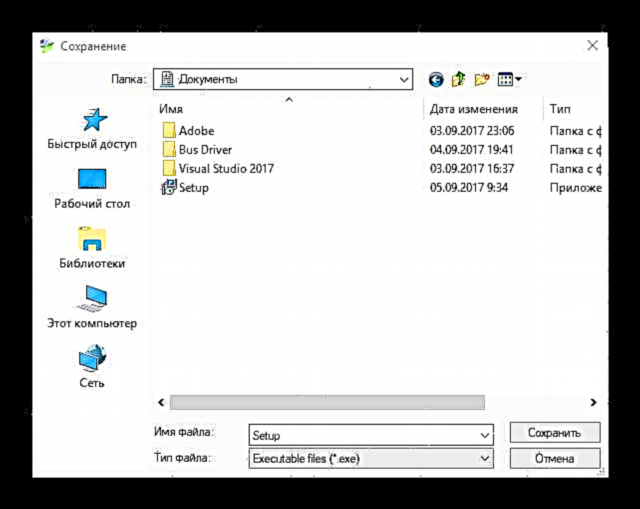

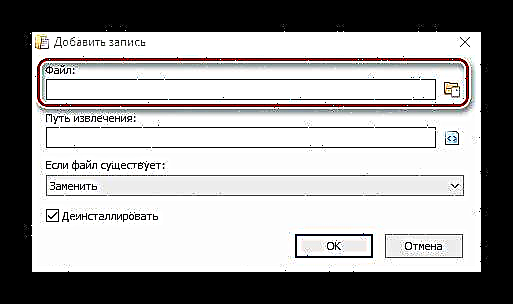




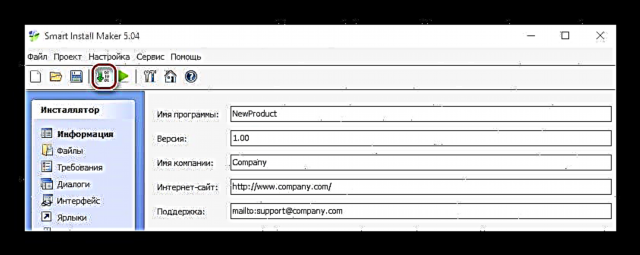


Ҳамин тариқ, дар ин мақола мо фаҳмидем, ки як файли EXE бо истифодаи муҳити махсуси рушд, масалан, Visual Studio Community ва насбгарони махсус, масалан, Smart Install Maker, сохта мешавад.












